WPS excel柱形圖縮小柱子間距的方法
時間:2024-04-03 09:26:45作者:極光下載站人氣:657
wps這款軟件對于小伙伴們來說是很方便的,其中有小伙伴在進行柱形圖編輯的過程中,發現柱形圖的柱子之間間隙是很寬,想要將柱子之間的間隙設置小一點,那么我們該如何設置呢,這種情況我們需要在設置數據系列格式的窗口中找到分類間隙功能,將該功能選項的比例設置小一點即可,比例參數越小,那么柱子之間的間隙就會變得越小,設置的方法十分的簡單,下方是關于如何使用WPS excel柱形圖將柱子間隙變小的具體操作方法,如果你需要的情況下可以看看方法教程,希望小編的方法教程對大家有所幫助。
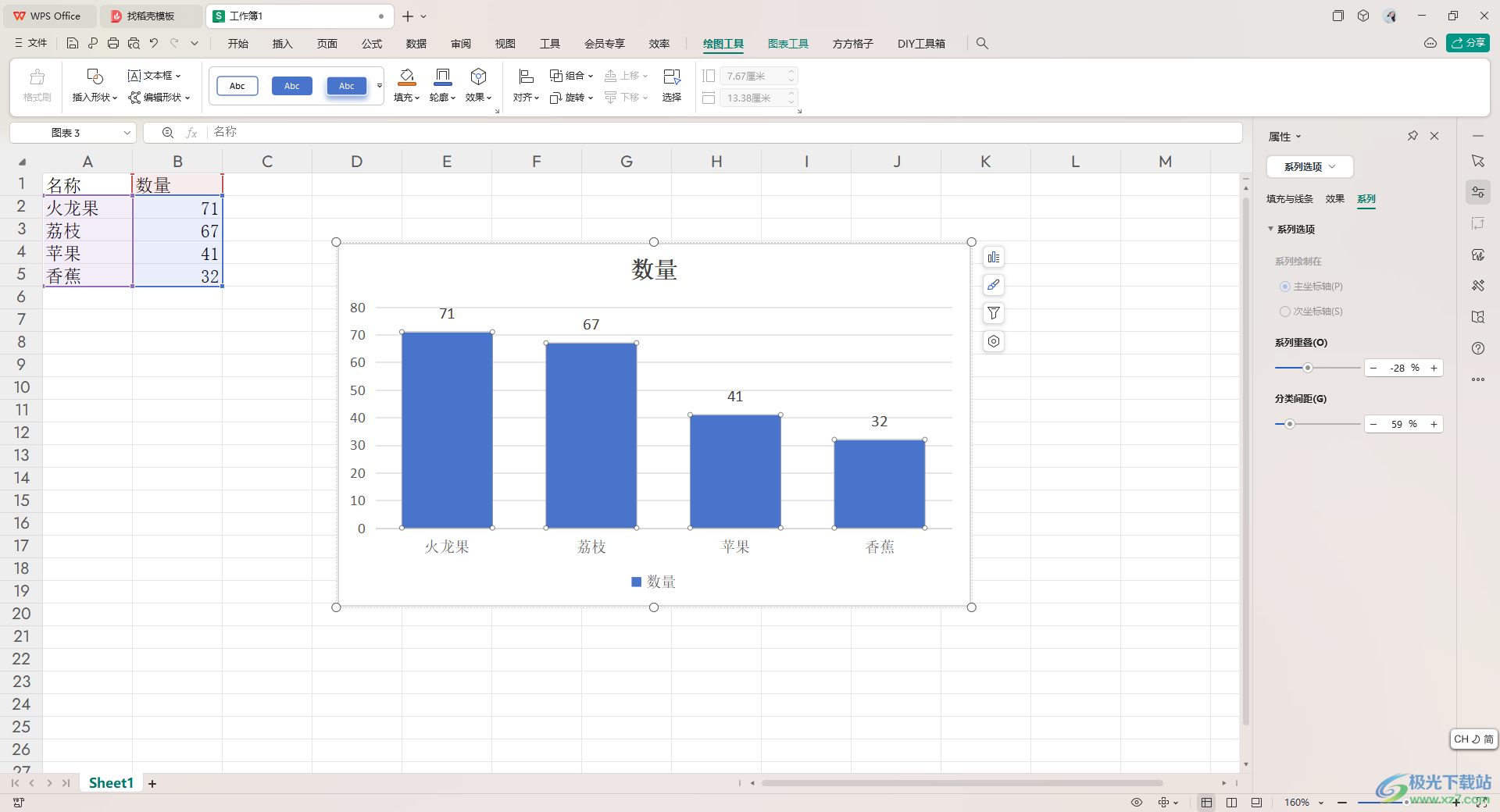
方法步驟
1.首先,我們需要將數據框選起來,然后將【插入】選項進行點擊,再點擊其中的【全部圖表】選項進行點擊。

2.這時,我們就可以查看到打開的圖表類型中有很多的圖表選項可以選擇,這里我們點擊【柱形圖】以及柱形圖樣式進行插入即可。
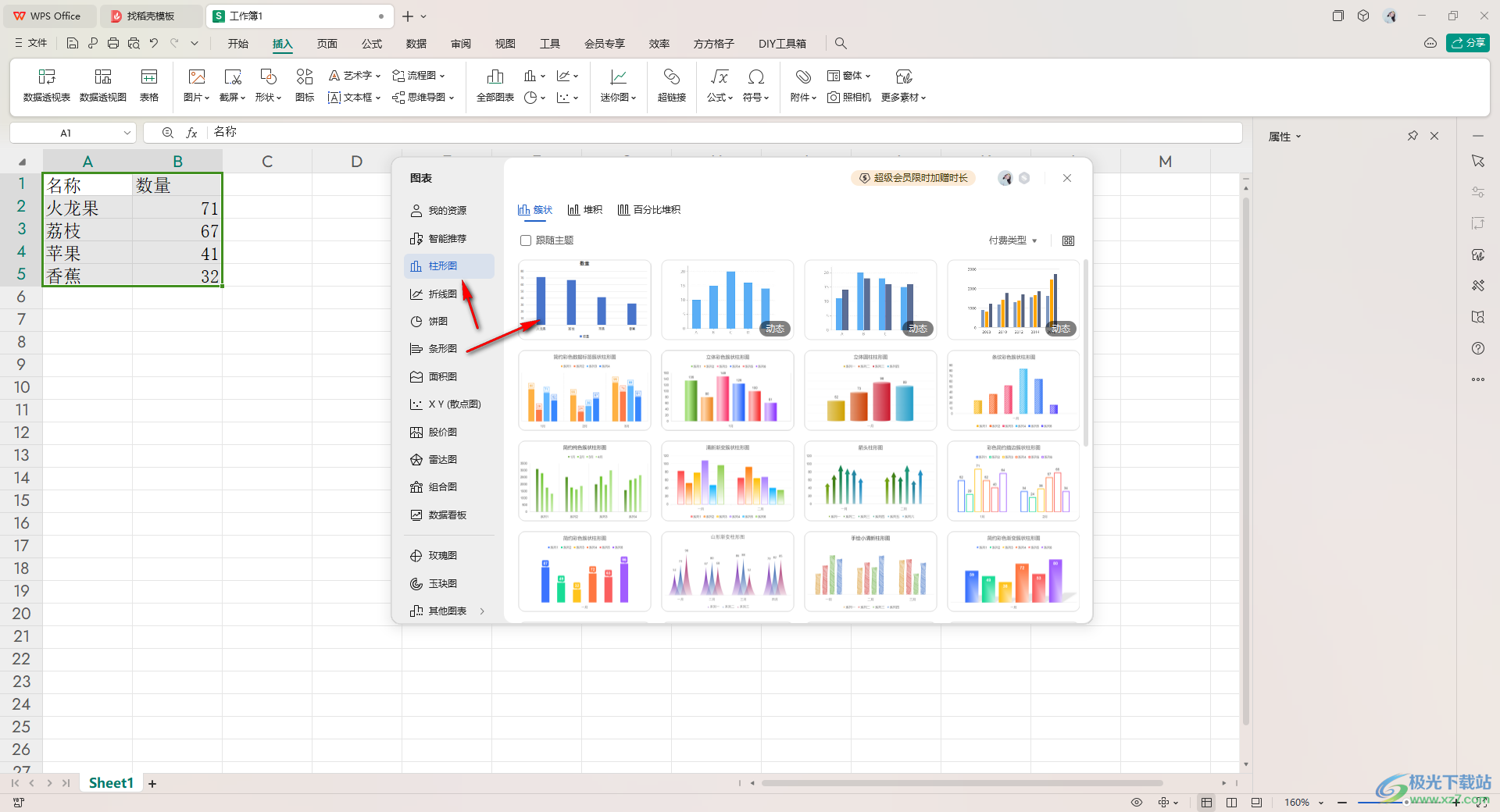
3.這時,我們就可以查看到插入的柱形圖的柱子之間的間隙是很寬的,如圖所示。
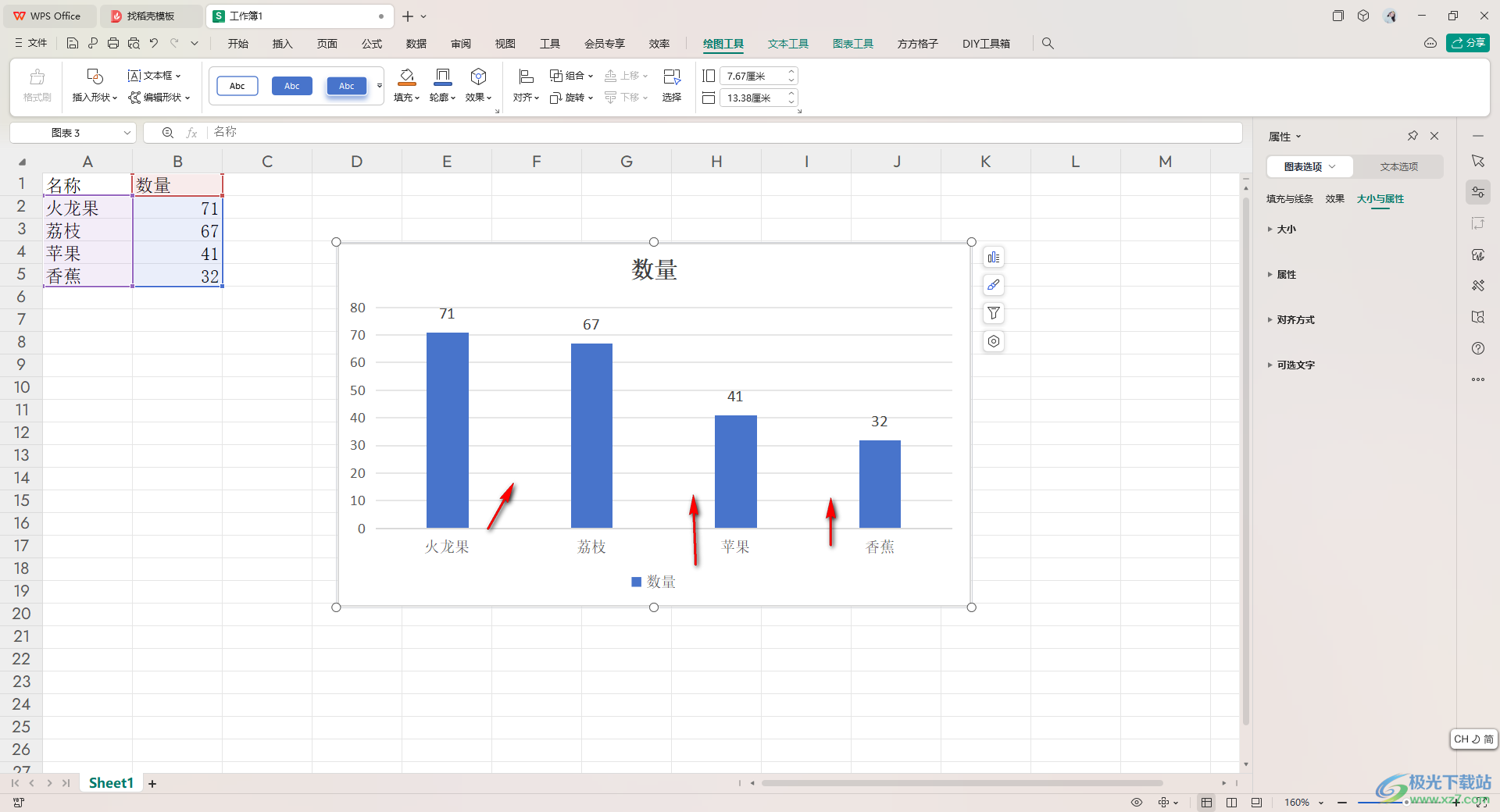
4.那么我們將柱子選中之后進行右鍵點擊一下,然后將其中的【設置數據系列格式】選項進行點擊一下。
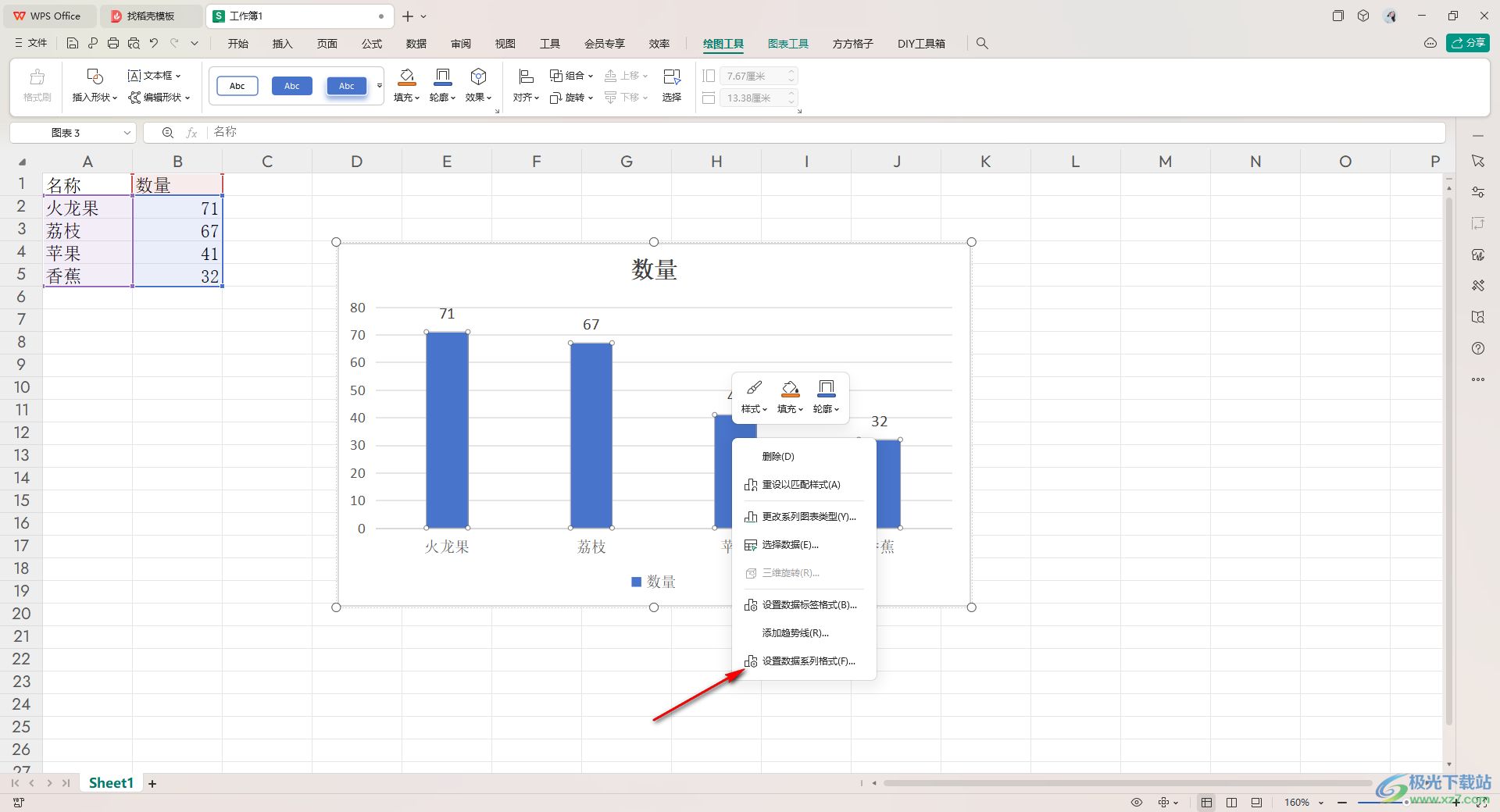
5.隨后,我們就可以查看到右側的【分類間隙】選項,我們將其比例設置小一點即可,那么圖表中的柱子間的間隙就會變小,如圖所示。
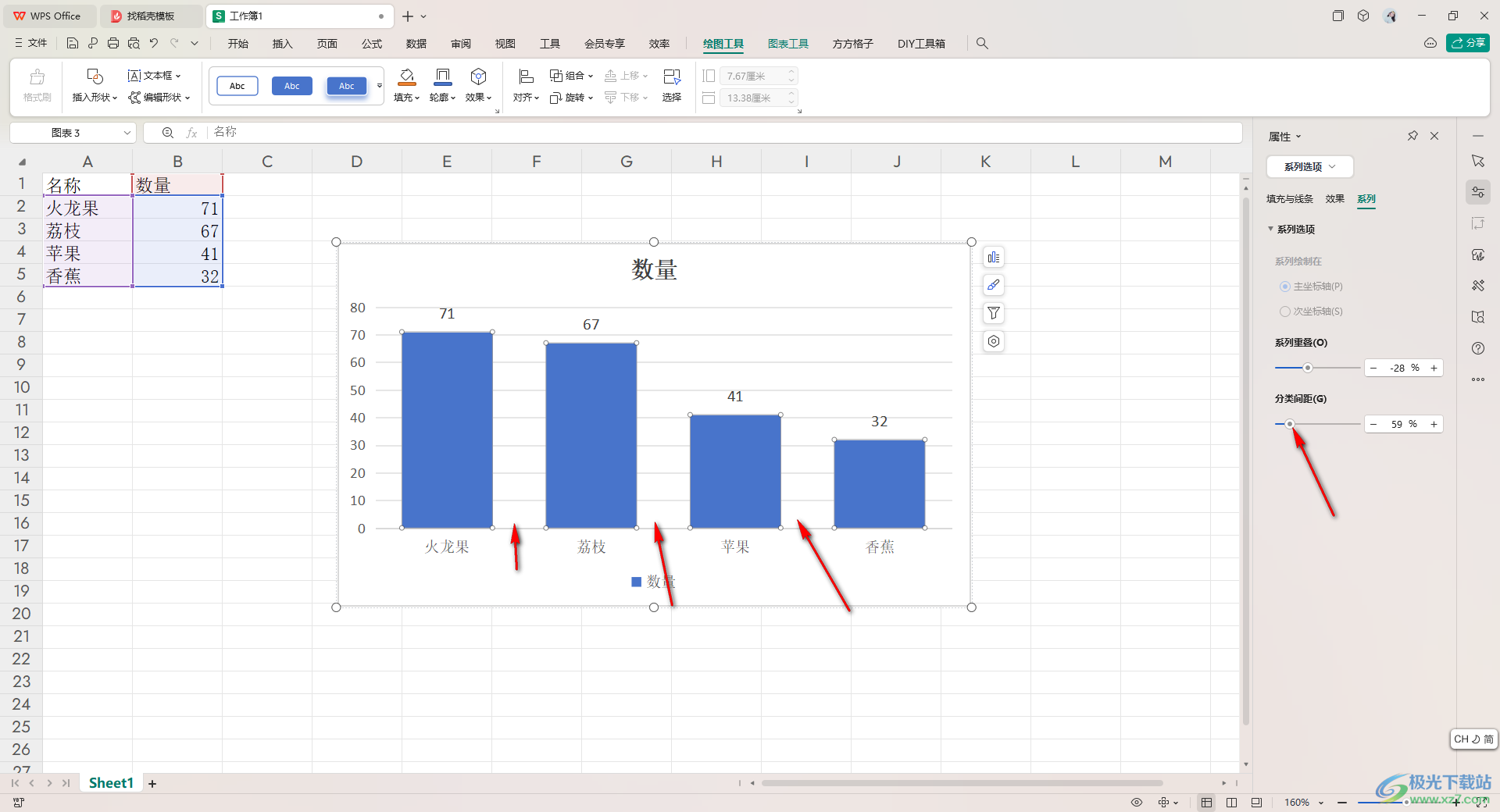
以上就是關于如何使用WPS Excel柱形圖縮小柱子間隙的具體操作方法,我們在進行設置編輯的過程中,發現柱形圖柱子之間的間隙很寬,想要將其調整小一點來顯示,那么就可以按照以上的方法教程進行調整一下分類間隙比例即可,感興趣的話可以操作試試。

大小:240.07 MB版本:v12.1.0.18608環境:WinAll, WinXP, Win7, Win10
- 進入下載
相關推薦
相關下載
熱門閱覽
- 1百度網盤分享密碼暴力破解方法,怎么破解百度網盤加密鏈接
- 2keyshot6破解安裝步驟-keyshot6破解安裝教程
- 3apktool手機版使用教程-apktool使用方法
- 4mac版steam怎么設置中文 steam mac版設置中文教程
- 5抖音推薦怎么設置頁面?抖音推薦界面重新設置教程
- 6電腦怎么開啟VT 如何開啟VT的詳細教程!
- 7掌上英雄聯盟怎么注銷賬號?掌上英雄聯盟怎么退出登錄
- 8rar文件怎么打開?如何打開rar格式文件
- 9掌上wegame怎么查別人戰績?掌上wegame怎么看別人英雄聯盟戰績
- 10qq郵箱格式怎么寫?qq郵箱格式是什么樣的以及注冊英文郵箱的方法
- 11怎么安裝會聲會影x7?會聲會影x7安裝教程
- 12Word文檔中輕松實現兩行對齊?word文檔兩行文字怎么對齊?
網友評論